A Skype Vállalati verzióból azonnali figyelmet igénylő témákban gyorsan szervezhet közös munkát másokkal anélkül, hogy előzetesen értekezletet ütemezne. Hívással, csevegőüzenet küldésével vagy a képernyő, egy program, illetve egy fájl megosztásával egykettőre alkalmi értekezletet indíthat több partnerével egyszerre.
Konferenciahívás indítása
A Skype Vállalati verzióból konferenciahívás indításával gyors, rögtönzött értekezletet tarthat munkatársaival. Első lépésként a jelenléti állapot ellenőrzésével győződjön meg arról, hogy a partnerek elérhetők. Ezután:
-
A partnerlistában a CTRL billentyűt lenyomva tartva kattintással jelölje ki a megfelelő partnerek nevét.
-
Kattintson a jobb gombbal a kijelölt nevekre, és válassza a Konferenciahívás indítása parancsot, majd kattintson a Skype Vállalati verzió alkalmazásbeli hívás elemre.
A partnerek a konferenciahívásra vonatkozó felkérésről értesítést kapnak, amelyet elfogadhatnak vagy elutasíthatnak.
Tipp: Ha a hívást videohívássá szeretné alakítani, a hívás kezdeményezésekor válassza a Videohívás indítása parancsot, vagy az értekezlet folyamán vegye fel a videoképet az értekezletablak videó ikonjára kattintva.
Csoportos csevegés kezdeményezése
Csoportos csevegés kezdeményezéséhez jelöljön ki több partnert vagy partnercsoportot a Partnerek listában.
-
A partnerlistában a CTRL billentyűt lenyomva tartva kattintással jelölje ki a meghívni kívánt partnereket.
-
Kattintson a jobb gombbal a kijelölt nevekre, és válassza a Csevegőüzenet küldése parancsot.
-
Írja meg az üzenetet, és nyomja le az Enter billentyűt a billentyűzeten.
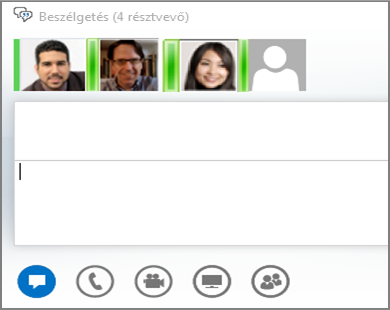
Másik lehetőségként a kétszemélyes csevegéseket csoportos beszélgetéssé alakíthatja: mutasson a Személyek ikonra a beszélgetési ablak alján, és kattintson a További személyek felkérése gombra.
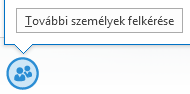
Tipp: Ha a csevegéshez hangot, videoképet vagy mindkettőt szeretne adni, használja a szövegbeviteli terület alatti telefon, illetve videó ikont.
Megosztás
Konferenciahívásban vagy csoportos csevegésben gyorsan megoszthatja képernyőjét másokkal.
-
A beszélgetési ablakban mutasson a bemutató (monitor) gombra, és a Bemutató lapon tegye az alábbiak egyikét:
-
Kattintson az Asztal ikonra az asztal teljes tartalmának megosztásához.
-
Kattintson a Program ikonra, és kattintson duplán a kívánt programra.
Megjelenik a megosztási eszköztár a képernyő tetején, és egy értesítés, hogy Ön éppen tartalmat oszt meg.
-
Amikor elkészült, kattintson a Megosztás befejezése gombra az eszköztáron.
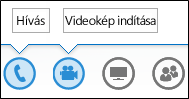
PowerPoint-diák megosztása
-
A beszélgetési ablakban mutasson a bemutató (monitor) gombra.
-
A Bemutató lapon kattintson a PowerPoint ikonra, és töltse fel a fájlt.
-
A diák közötti mozgáshoz kattintson a Miniatűrök fülre, majd kattintson a megjeleníteni kívánt diára, vagy használja az értekezleti szoba alján lévő nyilakat.
-
Az alábbi lehetőségek közül választhat:
-
Az előadói jegyzetek megjelenítéséhez kattintson a Jegyzetek fülre.
-
Széljegyzetek írásához a dia jobb felső sarkában lévő Széljegyzetek gombra kattintva nyissa meg az eszköztárat, amelyben kiemelőt, bélyegzőket, lézermutatót és egyéb eszközöket találhat.
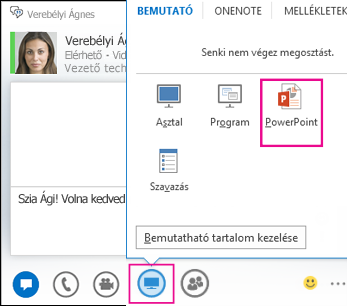
Fájl küldése
A fájltovábbítási funkcióval fájlokat küldhet partnereinek a Skype Vállalati verziós értekezletek folyamán.
-
Húzza a fájlt a számítógépről a beszélgetési ablakba.
A Skype Vállalati verzió értesítést küld a címzetteknek a továbbított fájlról, akik azt elfogadhatják vagy elutasíthatják. Ha elfogadják, a fájl letöltődik a számítógépükre.
Olyan partnereknek is küldhet fájlt, akikkel éppen nem folytat beszélgetést.
-
A partnerlistában a CTRL billentyűt lenyomva tartva kattintással jelölje ki azoknak a partnereknek a nevét, akiknek a fájlt el szeretné küldeni.
-
Húzza a fájlt a kijelölésre.
A Skype Vállalati verzió értesítést küld a címzetteknek, akik elfogadhatják vagy elutasíthatják a továbbított fájlt.











